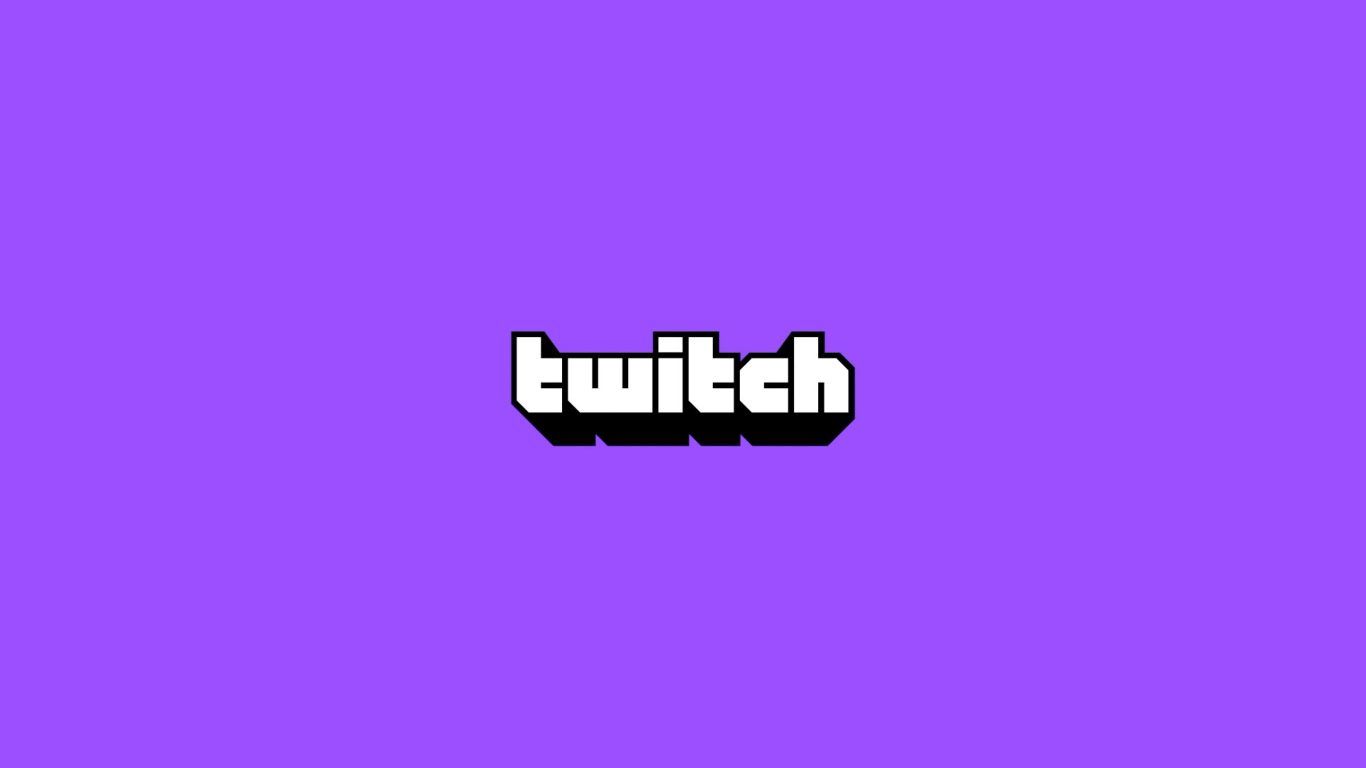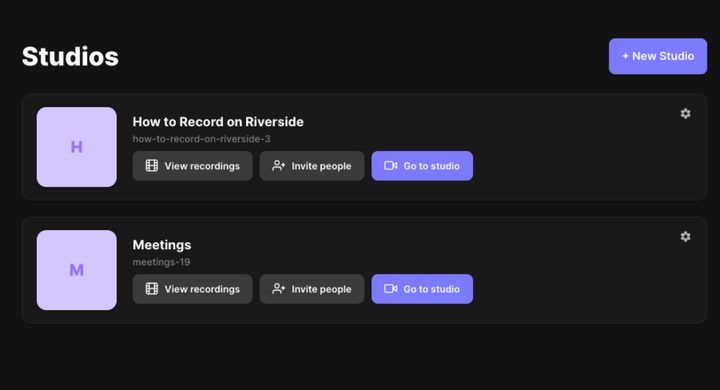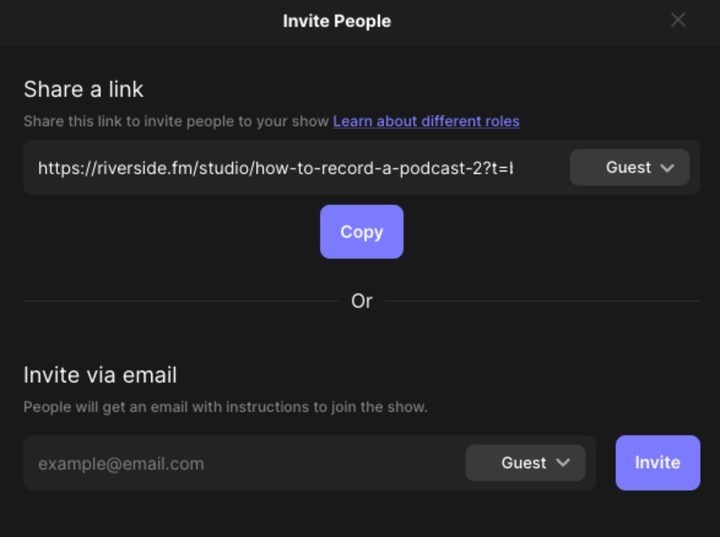Twitch هو واحد من أكثر منصات البث ربحية وشعبية في الوقت الحالي. لا عجب أن العديد من صناع المحتوى يرغبون في الاستفادة من قوة بثها المباشر. الوصول الواسع، والتفاعل، وإمكانيات الربح تجعل هذه المنصة لا تقاوم.
لكن إذا كنت جديدًا في عالم Twitch والبث المباشر، فقد يكون من الصعب معرفة من أين تبدأ. في هذه المقالة، سنُرشدك إلى كيفية البث على Twitch خطوة بخطوة، حتى تصبح محترفًا في وقت قصير.

لماذا البث على Twitch؟
Twitch هو واحد من أكثر خدمات البث شعبية. وبالرغم من أن هذا يعني أنك ستتنافس مع العديد من الباثِّين streamers الآخرين، فإن الوصول الواسع وأعداد الجمهور الكبيرة يجب أن تكون هدفًا إذا كنت جادًّا بشأن توسيع محتواك.
السهولة:
Twitch مُصَمَّم لجعل البث أمرًا سهلًا، حيث يمكنك البدء في البث حول أي شيء تقريبًا. قد تعتقد أن Twitch مخصص فقط للألعاب، ولكن في الواقع، هناك صناع محتوى يبثون حول الطعام، والمزيد.
بناء جمهورك:
وفقًا لموقع Business of Apps، في عام 2021 وحده، كان لدى Twitch حوالي 2.84 مليون مشاهد. بالإضافة إلى ذلك، تم استهلاك حوالي 18.6 مليار ساعة من المحتوى على المنصة في عام 2020. كصانع محتوى، الاستفادة من هذا الزخم وبناء جمهورك يجب أن تضعهما نصب عينيك.
التفاعل مع جمهورك:
يضمن لك Twitch إمكانية التفاعل والتواصل مع جمهورك، مما يساعدك في بناء علاقة مع مشاهديك. يمكنك التواصل والدردشة مع جمهورك من خلال غرفة الدردشة في الوقت الحقيقي real-time.
تحقيق الربح من البث المباشر:
واحدة من المزايا الرئيسية للبث على Twitch هي إمكانية تحقيق الربح من محتواك. عندما تبدأ البث على Twitch، فستكون “باثًّا streamer” بشكل تلقائي. بمجرد تسجيل عدد كافٍ من “الإنجازات achievements” في لوحة التحكم الخاصة بك، ستتم دعوتك لتصبح شريكًا.
كيفية إنشاء حساب Twitch للبث المباشر:
كما ذكرنا، البدء مع Twitch سهل للغاية. إليك الخطوات الثلاث التي تحتاجها لإنشاء حساب:
1- مراجعة إرشادات المجتمع:
عند التسجيل لحساب Twitch، فإنك توافق ضمنيًّا على شروط الخدمة، وسياسة الخصوصية، وإرشادات المجتمع، لذا تأكد من رضاك عن بنودها.
2- إنشاء حساب:
قم بإنشاء حساب من خلال زيارة موقع Twitch أو تحميل تطبيق الهاتف المحمول والنقر على “التسجيل Sign Up”.
3- تفعيل التحقق بخطوتين:
من الجيد دائمًا تنفيذ تدابير أمان قوية لحماية قناتك. قم بإعداد التحقق بخطوتين للدفاع ضد عمليات تسجيل الدخول غير المصرح بها.
المعدات المطلوبة للبث على Twitch:
بمجرد التسجيل وتجهيز قناتك، ستحتاج إلى تجهيز بنية البث الخاصة بك. إليك ما ستحتاجه لمعدات البث على Twitch:
الأجهزة الجيدة:
اختر بين البث من جهاز الكمبيوتر المكتبي، أو الهاتف المحمول، أو جهاز الكونسول. سيعتمد قرارك على نوع الجهاز الذي تمتلكه ونوع المحتوى الذي تنوي بثه.
كيفية اختيار جهاز كمبيوتر جيد للبث:
إذا اخترت البث من جهاز كمبيوتر، فإليك بعض النصائح لاختيار أفضل جهاز:
المعالج (CPU):
المعالج هو العنصر الذي ينفذ جميع العمليات والبرامج على الكمبيوتر. للبث واللعب، ستحتاج إلى قوة معالجة عالية. أفضل طريقة لاختيار المعالج هي النظر في عدد النوى.
وحدة معالجة الرسومات (GPU):
وحدة معالجة الرسومات هي المسؤولة عن معالجة بيانات المعالج وتقديمها بصريًّا على شاشتك. عند اختيار بطاقة الرسومات graphics card، تشمل العوامل التي يجب مراعاتها: الذاكرة memory، والقوة power، والنطاق الترددي bandwidth.
نظام التشغيل (OS):
اختيار نظام التشغيل يعود إلى التفضيل الشخصي. قد تفضل Windows على Apple أو تجد أن واحدًا منهما يناسب عملك بشكل أفضل.
البث عبر جهازين:
بعض الباثين streamers يختارون البث عبر جهازين لأن هذا يمكن أن يكون أفضل وأكثر سلاسة. أحدهما سيكون جهاز البث الخاص بك، بينما يستضيف الآخر لعبتك أو المحتوى الآخر الذي قد ترغب في تضمينه في بثك.
Razer Blade 15:
السعر: 1,499.99 دولار
المميزات:
Battery life عمر البطارية: بحد أقصى 6 ساعات
Operating System نظام التشغيل: Windows 10 Home
CPU المعالج: 8th Gen Intel Core i7 -8750H 6 core processor
GPU وحدة معالجة الرسومات: NVIDIA GeForce GTX 1070
Macbook Pro:
السعر: 1,999.99 دولار
المميزات:
Battery life عمر البطارية: حتى 11 ساعة من التصفح اللاسلكي
Operating System نظام التشغيل: macOS M1 Pro
CPU المعالج: 8 نوى
GPU وحدة معالجة الرسومات: 14 نوى
برامج سطح المكتب Desktop software:
للبث على Twitch، ستحتاج أيضًا إلى برنامج بث. هذا البرنامج يأخذ الفيديو والصوت اللذين تسجلهما ويبثهما إلى Twitch. عند اختيار البرنامج، ستحتاج إلى النظر في السعر، والسهولة، وتوافق نظام التشغيل، والوظائف الأخرى.
اتصال إنترنت جيد:
اتصال الإنترنت الخاص بك سيؤثر على جودة البث أو فشله، لذا يجدر بك تقييم ما إذا كانت خطة اشتراكك الحالية ستفي بالغرض. تذكر أن ما يهمك هو سرعة التحميل وليس التنزيل.
جهاز توجيه أو مودم جيد A good router or modem:
يمكنك إما الاستثمار في جهاز توجيه router أو توصيل الكمبيوتر مباشرة بالمودم modem لتعظيم سرعة الإنترنت.
كاميرا ويب أو كاميرا:
يمكن لبعض الباثين streamers الاكتفاء بالكاميرا المدمجة في الكمبيوتر، بينما يفضل آخرون الاستثمار في كاميرا DSLR لجودة فيديو احترافية.
ميكروفون:
لا تستهين بأهمية جودة الصوت الجيدة لبثك. الصوت عالي الجودة هو أحد مفاتيح الحفاظ على احترافية وجاذبية البث.
سماعات الرأس:
قد تبدو سماعات الرأس غير ضرورية للبث، لكنك ستتفاجأ بمدى تحسينها لتجربتك، إذ تُسَهِّل مراقبة الصوت وسماع ما يجري، وستُحَسِّن من أداء الميكروفون لديك.
المعدات الإضافية:
الإضاءة:
إذا كان لديك ميزانية محدودة، فقد تتمكن من الاستغناء عن الاستثمار في معدات إضاءة إضافية، ومع ذلك، إذا كنت تستطيع، فإن شراء بعض معدات الإضاءة الأساسية سيُحْدِث فرقًا كبيرًا في جودة بثك.
واجهة USB / مولف صوت USB interface / mixer:
واجهة USB أو مولف صوت هو ما ستستخدمه لتوصيل الميكروفون بجهاز الكمبيوتر.
البرمجيات software التي ستحتاجها للبث المباشر على Twitch:
Riverside.fm:
السعر: مجاني، الخطط المدفوعة تبدأ من 15 دولار شهريًّا.
المميزات:
1- المشاركة عن بعد. يمكنك تضمين ما يصل إلى 8 ضيوف عن بعد في بثك.
2- تسجيل محلي Local recording بجودة HD كاملة.
3- مستند على المتصفح وسهل الاستخدام.
OBS Studio:
السعر: مجاني ومفتوح المصدر.
Twitch Studio:
السعر: مجاني.
المميزات:
1- تخصيص البث.
2- بتوصيل أجهزتك ومشاركة شاشاتها.
3- تنبيهات وموجز للأنشطة ودردشة Twitch.
كيفية البث المباشر إلى Twitch من سطح المكتب باستخدام Riverside:
لأفضل إعداد لبث Twitch باستخدام جهاز كمبيوتر، نوصي بتجربة Riverside. اتبع هذه الخطوات لتعلم كيفية البث المباشر على Twitch من جهاز الكمبيوتر المكتبي الخاص بك:
1- سجل الدخول إلى لوحة تحكم Riverside.fm.
2- إذا لم تفعل ذلك بالفعل، أنشئ استوديو التسجيل الخاص بك عن طريق اختيار “+ New studio”.

3- لضبط البث المباشر، اذهب إلى إعدادات التسجيل في الاستوديو الخاص بك studio’s recording settings. يمكنك الوصول إلى هذا من خلال زر الإعدادات في أعلى يمين الاستوديوهات studios في لوحة التحكم.
4- أدخل رابط البث URL ومفتاح البث الخاص بك key (الذي يمكنك استرجاعه من حساب Twitch الخاص بك).

5- في يوم البث، تحقق من جميع المعدات الخاصة بك، ادخل استوديو التسجيل الخاص بك وادع أي ضيوف عن بعد باستخدام زر الدعوة.
كيفية البث المباشر إلى Twitch من الهاتف الذكي:
هناك عدة طرق للبث من الهاتف الذكي كتطبيق Twitch أو تطبيق طرف ثالث آخر لنظام أندرويد أو iOS يبث إلى Twitch.
كيفية البث إلى Twitch من تطبيق Twitch:
البث المباشر من الأجهزة المحمولة سهل باستخدام تطبيق Twitch (لـ iOS أو أندرويد).
1- افتح تطبيق Twitch.
2- انقر على أيقونة الكاميرا في الشريط العلوي.
3- امنح تطبيق Twitch الأذونات اللازمة إذا كانت هذه هي المرة الأولى التي تبث فيها من هاتفك.
4- اختر “البث المباشر” أو “بث الألعاب”.
5- استمتع بالبث المباشر الخاص بك.
كيفية البث المباشر إلى Twitch من جهاز الكونسول:
كيفية البث إلى Twitch من Xbox:
لإعداد بث Twitch أساسي باستخدام Xbox، اتبع هذه الخطوات:
1- سجل الدخول إلى حساب Twitch الخاص بك على تطبيق Twitch في Xbox.
2- أدخل رمز الأمان المكون من ستة أرقام الذي يمكنك استرجاعه من لوحة تحكم Twitch الخاصة بك.
3- انقر على “البث Broadcast” لبدء بثك. إذا أردت، يمكنك تفعيل جهاز Kinect لبث الفيديو والمحتوى الصوتي الخاص بك إلى مشاهديك.
4- أعط بثك عنوانًا وانقر على “بدء البث start broadcast”.
كيفية البث إلى Twitch من PS4:
لإعداد بث Twitch بسهولة على PS4، اتبع هذه الخطوات:
1- قم بتوصيل حساب PlayStation الخاص بك Twitch عبر التطبيق. ستحتاج إلى إدخال الرمز المكون من ستة أرقام الذي ستجده في لوحة تحكم Twitch.
2- عندما تكون جاهزًا للبث، ابدأ أولًا اللعبة التي ستبثها.
3- انقر على “مشاركة share” في وحدة التحكم الخاصة بـPS4، ثم اختر “بث اللعب Broadcast Gameplay” وحدد Twitch.
4- أعط بثك المباشر عنوانًا وابدأ البث.
ملحوظة: مضمون هذا الخبر تم كتابته بواسطة سعودي جيمر ولا يعبر عن وجهة نظر مصر اليوم وانما تم نقله بمحتواه كما هو من سعودي جيمر ونحن غير مسئولين عن محتوى الخبر والعهدة علي المصدر السابق ذكرة.